学习自白东升老师的origin8.0课程。
其实是originC语言。origin中大多绘图和处理功能都是originC语言完成的,可以同时按下ctrl和shift然后点击相应的功能,就会出现每个按钮背后的originC语言代码,供自己学习。
首先是进入origin编程环境:alt+4即可进入。发现高版本和低版本一样,这点很好。

进入后首先file-new,

选择要写的语言,可以选择c或c++,或python,然后选择工作目录,
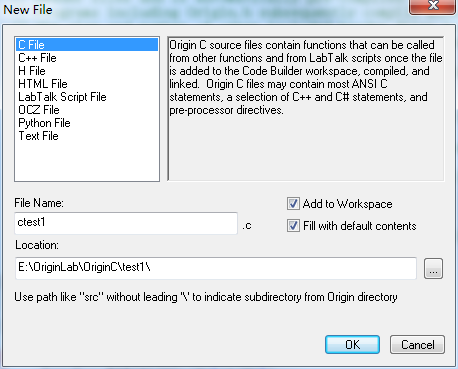
然后就可进入下面的界面:
需要说明的是originC语言没有main函数,直接写函数名以及函数体。

下面是输出九九乘法表的代码:
// Start your functions here. void fillnumbers() { matrix mat(9,9); for(int x=0;x<mat.GetNumRows();x++) { for(int y=0;y<=x;y++) { mat[x][y]=(x+1)*(y+1); printf("%x*%x=%g ",x+1,y+1,mat[x][y]); } printf(" "); } }
然后通过shift+F8进行build,在左下角出现Done!证明编译成功。之后再右下角Command & Results中输入函数名fillnumbers或fillnumbers()都行,回车即在下方输出九九乘法表。但高版本只能输入fillnumbers()回车才行。
------------------------------------------------------------------
下面再给出另一个绘图的例子:

1 // Start your functions here. 2 void plot(string strtemplate, string strdata) 3 { 4 GraphPage grph; 5 BOOL bOK=grph.Create(strtemplate, CREATE_VISIBLE); 6 if(!bOK) 7 return; 8 GraphLayer grlay=grph.Layers(0); 9 Curve cv(strdata); 10 int nplot=grlay.AddPlot(cv); 11 if(nplot>=0) 12 { 13 grlay.DataPlots(nplot).SetColor(2,TRUE); 14 grlay.Rescale(); 15 } 16 }
然后回到主界面,回到主界面,点击文本工具,输入plot,然后右键选择property,然后选择里面第四项program,在大框里输入: plot("scatter","book1_b");

确定即可。
下面是效果图:

如何再次进入plot编辑呢:

再次选择button edit model即可退出。